I valfri version av Windows-operativsystemet kan du utöka dina anpassningsalternativ genom att lägga till flera konton för var och en av dina datoranvändare. För att logga in på något av kontona kan du ställa in ett lösenord och vid behov ta bort det.
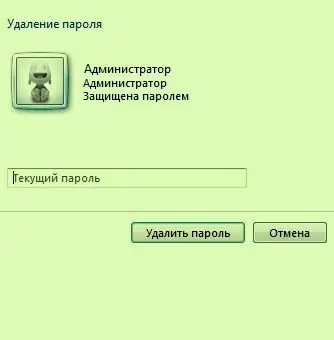
Instruktioner
Steg 1
För att ta bort lösenordet för ett av de befintliga kontona, gå till "Start" - "Kontrollpanelen" och öppna sedan avsnittet "Användarkonton". Här kan du utföra alla nödvändiga åtgärder med konton: skapa, ändra profiltyp, ändra bild, radera etc.
Steg 2
Välj avsnittet "Hantera ett annat konto" och klicka på "Ta bort lösenord". Därefter måste du ange det aktuella lösenordet och klicka på knappen "Radera". Lösenordet tas bort omedelbart och du behöver inte ange det nästa gång du loggar in.






